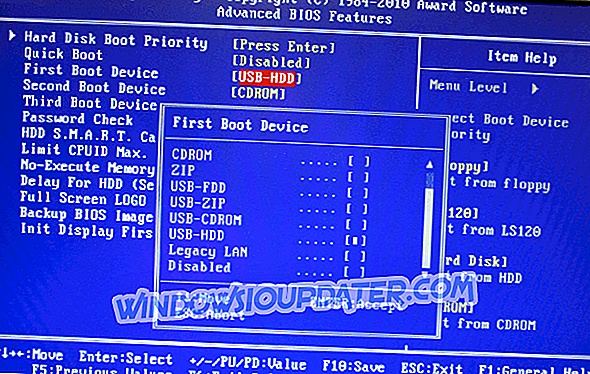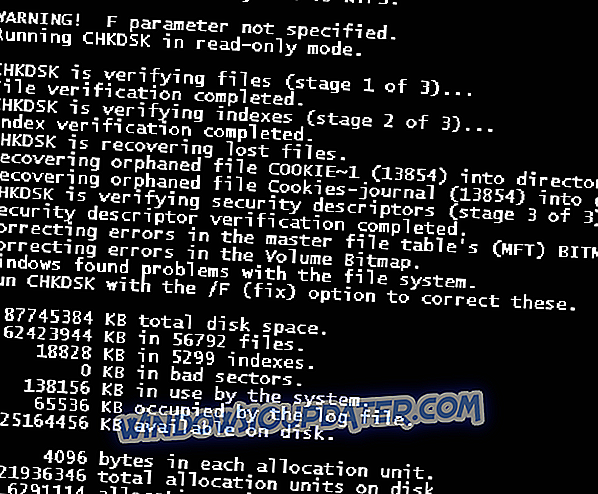Er du en HP-bruger, der får fejlen ' Ingen opstartsdisk opdaget ', når du starter din pc op? Der er ingen grund til at bekymre sig; vi har de rigtige løsninger til dig.
Nogle Windows-brugere rapporterede, at når de starter deres HP-computer, ser de fejlmeddelelsen " Ingen opstartsdisk fundet eller disken er mislykket ".
Denne fejl opstår, fordi systemet under opstart af en computer kontrollerer harddisken til opstartsinformation og andre operativsystemoplysninger for at udnytte oplysningerne til at starte systemet op.
Hvis HP-computeren ikke er i stand til at hente oplysninger om ikke-opstart eller operativsystem på harddisken, vises fejlmeddelelsen på skærmen.
Årsagen til fejlmeddelelsen ved opstart af information er stort set forbundet med HP-computeren / bærbarheden, som omfatter:
- Forkerte opstartsordreindstillinger
- Manglende operativsystem fra harddisken
- Harddiskfejl
- Løs harddiskforbindelse til pc
- Korrupt Boot Configuration Data (BCD)
I mellemtiden vil vi vise dig effektive løsninger, som kan anvendes til at løse hp-fejl, der ikke er opstartsproblem, der opdages.
Ingen boot disk fundet eller disken har mislykkedes [FIX]
- Sæt bootdisken øverst på computerens opstartsrækkefølge i BIOS
- Udskift harddisken (HDD)
- Rengør Installer Windows OS
- Kontroller forbindelserne mellem pc og harddisk
- Kør automatisk reparation / start reparation
- Kør CHDSK
Følgende trin er beskrevet nedenfor.
1. Sæt bootdisken øverst på computerens opstartsrækkefølge i BIOS
En af grundene til, at "ingen opstartsdisk registreret eller disken er mislykket", skyldes, at harddisk / boot disken ikke er øverst i opstartsrækkefølgen.
Systemet henter boot information og OS detaljer ved at følge en boot rækkefølge; opstartsordren består af den rækkefølge af kilder, som computeren søger for at hente gyldig information.
Hvis HDD / boot disken ikke er øverst i boot-rækkefølge, forsøger computeren at starte fra en anden kilde, som resulterer i fejlmeddelelsen. Hvis du har til hensigt at indstille opstartdisken, dvs HDD øverst i boot-rækkefølge i BIOS (Basic Input / Output System), skal du følge disse trin:
- Tænd din computer
- Tryk på F1-tasten eller en bestemt tast for at indtaste BIOS (andre taster såsom F1, F12 eller Slet kan bruges afhængigt af dit HP-system).
- Find din computers bootordre under BIOS Boot.
- Vælg HDD / SSD, dvs bootdisken og flyt den opad ved hjælp af piletasten.
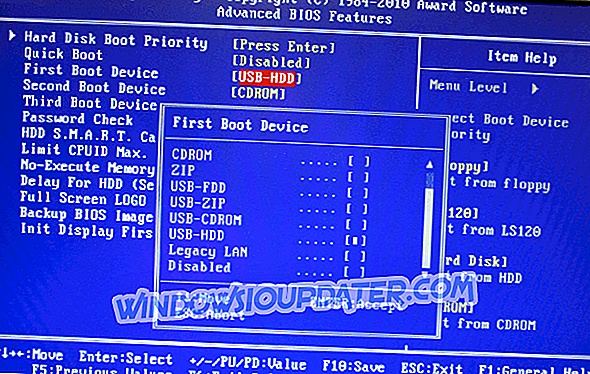
- Gem ændringerne ved at følge skærmmeldingen og afslutte BIOS.
Når du har afbrudt BIOS'en, genstarter din pc, som vil være uden fejlproblemet. Hvis HDD'en, dvs bootdisken, er øverst i boot-ordren i BIOS'en, kan du gå videre til den næste metode.
2. Udskift harddisken (harddisken)
En anden grund til computerens manglende evne til at starte op er, fordi harddisken er i en fejlagtig tilstand, der udløser fejlen 'Ingen opstartsdisk registreret eller disken er fejlet'.
Du kan løsne harddisken fra din pc; Tilslut det til en anden pc for at få adgang til filerne og mapperne på pc'en for at kontrollere om harddisken er tilgængelig. Men hvis du ikke har adgang til indholdet af harddisken, har du absolut brug for en udskiftning.

Du kan returnere harddisken tilbage til din producent-HP, hvis pc'en stadig har garanti eller købe en ny harddisk fra din HP e-handelswebside, Amazon eller fra din lokale computerbutik.
Vi anbefaler dog stærkt, at du kan udføre udskiftningen af en professionel computer ingeniør. I mellemtiden skal du sikre dig, at du installerer et nyt Windows OS på det, når du udskifter harddisken med en ny.
- LÆS OGSÅ: 14 bedste HDD-sundhedskontrolsoftware til pc-brugere
3. Rengør Installer Windows OS
En anden måde at løse dette fejlproblem på er at udføre en ren installation af Windows OS på din pc. Denne metode fjerner imidlertid alle forudinstallerede apps, filer og mapper, men det løser problemet med opstartsfejl uanset dette.
Operativsystemet eller opstartsoplysningerne på din harddisk kan være blevet udslettet forsætligt eller på grund af virusangreb på din pc. I mellemtiden kan du besøge det officielle Microsoft installationsmedie til en vejledning om, hvordan du installerer Windows 7/8/10-versioner.
4. Kontroller forbindelserne mellem pc og harddisk
Nogle gange kan den bærbare computer have wobble, der resulterer i løsnet tilstand af PC-til-HDD-forbindelserne. Trådene, der forbinder HDD'en med systemet og omvendt, kan være blevet fastgjort, hvilket forårsager fejlmeddelelsen "Ingen opstartsdisk eller fejlmeddelelsen".
Følg disse trin for at kontrollere forbindelserne og løse problemet:
- Sluk for computeren og fjern batteriet. Åbn computerens hylster efterfølgende.
- Løsn harddisken fra din computer
- Rengør alle porte og ledninger, der forbinder harddisken til computeren og omvendt.

- Tilslut nu harddisken til computeren igen. (Sørg for, at alle tilslutninger er stramt fast.
- Tilslut derefter batteriet og tænd din computer.
Men hvis du ikke har de værktøjer og nødvendige praktiske viden involveret i at bruge denne metode; Det anbefales at konsultere en computer tekniker eller computer ingeniør til at hjælpe dig ud.
5. Kør automatisk reparation / start reparation
Du kan også løse problemet med opstartsfejl ved at udføre automatisk reparation / start reparation på dit system ved at bruge Windows bootable installation DVD. Sådan gør du det her:
- Indsæt Windows 10 bootable installation DVD og genstart din pc bagefter.
- Tryk på en vilkårlig tast for at starte fra cd eller dvd, når du bliver bedt om at fortsætte.
- Vælg dine sprogindstillinger, og klik på "Næste".
- Klik på Reparer din computer nederst til venstre.
- På skærmen "Vælg en indstilling", klik på Fejlfinding> Klik på Avanceret indstilling> Automatisk reparation eller Startupreparation. Vent derefter til, at Windows Automatic / Startup Repairs er komplet.
- Genstart din pc og start til Windows.
6. Kør CHDSK
Alternativt, hvis 'Metode 5' ikke løste HP fejl ', blev der ikke fundet nogen boot disk eller disken er mislykket', kan du køre CHKDSK på din pc for at løse problemet.
Trinnene ligner også 'Metode 5' ovenfor, selv om det kræver brug af kommandokoder. Sådan gør du det her:
- Boot fra Windows bootable installation DVD.
- Når du bliver bedt om det, skal du trykke på en hvilken som helst tast for at starte fra cd eller dvd.
- Vælg dine sprogindstillinger, og klik på "Næste".
- Klik nu på "Reparér din computer".
- Klik derfor på "Fejlfinding"> "Avancerede indstillinger"> "Kommandoprompt".
- Skriv derfor "CHKDSK C: / F" uden citater i kommandoprompt.
- Skriv derefter CHKDSK C: / R uden citater i kommandoprompt og tryk på "Enter" -tasten.
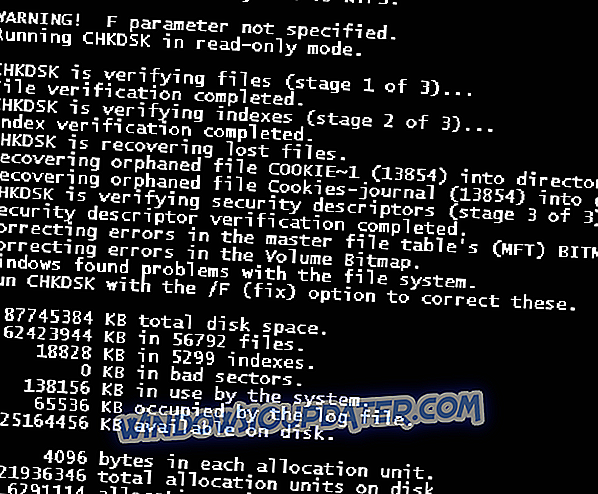
- Efter CHKDSK-processen skal du genstarte din pc.
Afslutningsvis skal en af de metoder, der er nævnt ovenfor, hjælpe dig med at løse HP fejl uden boot disk fundet eller disken er mislykket ', valget er dit at lave.
Men hvis du har råd til at købe en ny harddisk, kan du prøve 'Metode 2' eller 'Metode 3' for at udføre Windows Clean Install.
Hvis du har problemer med at prøve nogle af de rettelser, vi nævnte, så lad os det vide ved at kommentere nedenfor.
Hvis du har andre ideer eller forslag til, hvordan du løser dette problem, kan du også nævne de trin, der skal følges i kommentarerne nedenfor.
Redaktørens bemærkning: Dette indlæg blev oprindeligt offentliggjort i oktober 2017 og er siden opdateret for friskhed og nøjagtighed.